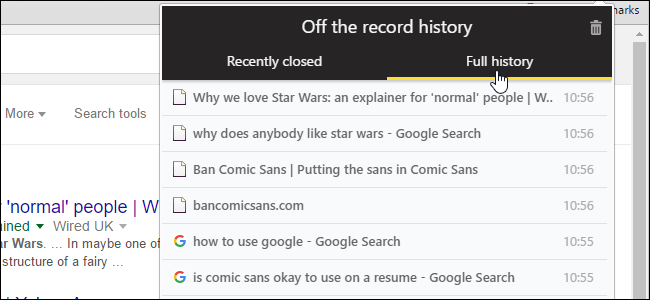
La modalità di navigazione in incognito di Chrome ti consente di navigare sul Web e cercare contenuti senza che la cronologia di navigazione venga monitorata. Tuttavia, se desideri salvare temporaneamente la cronologia di navigazione solo per quella sessione in incognito, in modo da poter tornare alle pagine che hai appena visitato? C'è un'estensione utile che ti consente di farlo.
L'estensione Off The Record History in Chrome mantiene una cronologia della tua sessione di navigazione in incognito corrente. Puoi visualizzare un elenco di collegamenti a tutte le pagine web che hai visitato e le schede in incognito che hai chiuso. Una volta chiusa la finestra di navigazione in incognito, tutta la cronologia viene eliminata.
Ovviamente, ciò richiede che l'estensione Off The Record History veda dove vai, quindi se non ti senti a tuo agio, questa estensione non fa per te. Altrimenti, continua a leggere.
Per installare Off The Record History, visita la pagina web dell'estensione e fai clic su “Aggiungi a Chrome”.

Nella finestra di dialogo di conferma che viene visualizzata, fai clic su “Aggiungi estensione”.

Una volta installata l'estensione, viene visualizzato un messaggio con brevi istruzioni su come utilizzare l'estensione. Il messaggio si chiuderà automaticamente, ma è anche possibile fare clic sul pulsante “X” per chiuderlo.

Per consentire a Off The Record History di salvare la sessione di navigazione in una finestra di navigazione in incognito, devi attivare un'impostazione per l'estensione. Per fare ciò, inserisci chrome: // extensions nella barra degli indirizzi e premi “Invio”.

Sotto l'estensione Off The Record History, seleziona la casella “Consenti in incognito”.
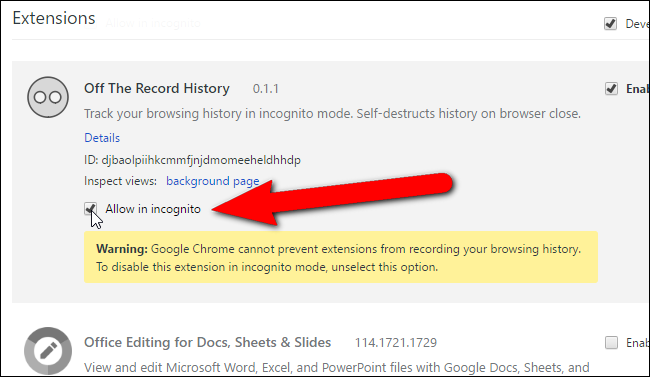
Per aprire una finestra di navigazione in incognito, seleziona “Nuova finestra di navigazione in incognito” dal menu principale di Chrome (tre barre orizzontali) nell'angolo in alto a destra della finestra del browser. (Puoi anche aprire una nuova finestra di navigazione in incognito premendo Ctrl + Maiusc + N sulla tastiera.)

Sfoglia come faresti normalmente nella finestra di navigazione in incognito. Per visualizzare la cronologia di navigazione, fai clic sul pulsante “Off The Record History” sulla barra degli strumenti.

Viene visualizzata una finestra di dialogo con due schede: Recentemente chiuso e Cronologia completa. Per accedere alle schede chiuse nella sessione corrente, fare clic sulla scheda “Chiuse di recente”. È possibile fare clic su uno dei collegamenti elencati per riaprire quelle pagine Web.

La scheda Cronologia completa elenca tutte le pagine Web visitate nella sessione di navigazione in incognito corrente. È possibile fare clic su uno di questi collegamenti per visitare nuovamente tali pagine Web.

Per cancellare la cronologia di navigazione durante la sessione corrente, fai clic sull'icona del cestino nell'angolo in alto a destra della finestra di dialogo Disattiva cronologia record.

La finestra di dialogo Off the record history mostra che tutti i record sono stati distrutti. Non importa quale scheda è attiva quando si fa clic sull'icona del cestino. Tutti i record di entrambe le schede vengono eliminati.

Ora, quando si fa clic su una delle schede, viene visualizzato il messaggio “Nessun record trovato!”. Vedrai anche questo messaggio nella scheda Chiuso di recente quando non hai ancora chiuso le schede.

RELAZIONATO: Come posso avviare una finestra di navigazione in incognito / privata da un collegamento?
Nel momento in cui chiudi una finestra di navigazione in incognito, viene eliminata tutta la cronologia di navigazione salvata dall'estensione Off della cronologia record. La prossima volta che apri una finestra di navigazione in incognito, inizierai una nuova sessione senza cronologia di navigazione. Puoi anche aprire rapidamente una finestra di navigazione in incognito utilizzando un collegamento sul desktop in Windows.
